
Személyek és vállalatok hozzáadása a Mac Kontaktok appjához
Személyek vagy vállalatok hozzáadása a kontaktlistához olyan információkkal együtt, mint a cím, telefonszám vagy e-mail-cím. Hozzáadhat születésnapokat, megjegyzéseket és képeket is.
Tipp: Importálhatja a kontaktokat egy fájlból, vagy hozzáadhatja őket másik alkalmazásból, például hozzáadhat kontaktokat a kapott e-mailekből.
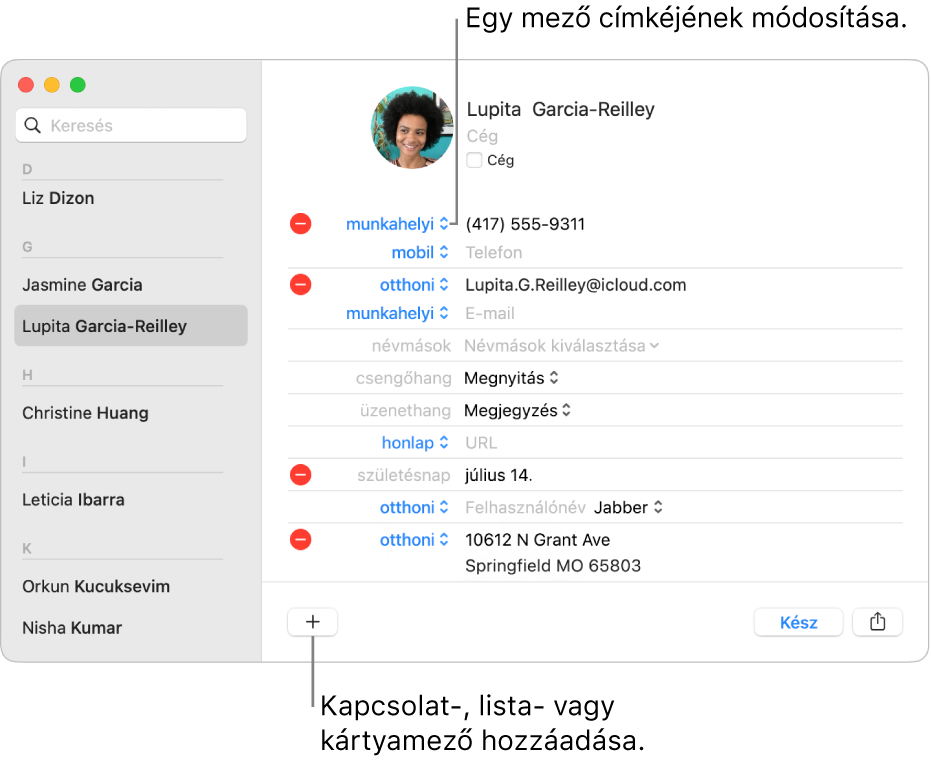
Megjegyzés: Ha egynél több fiókot használ a Kontaktokban, akkor az új kontaktok a Kontaktok app általános beállításaiban kiválasztott alapértelmezett fiókhoz lesznek hozzáadva.
Nyissa meg a Kontaktok appot
 a Macjén.
a Macjén.Kattintson a
 gombra az ablak alján, majd válassza ki az Új kontakt lehetőséget.
gombra az ablak alján, majd válassza ki az Új kontakt lehetőséget.A kontaktinformációk megadásához kattintson a mezőcímke melletti szürke szövegre.
Nem kell kitöltenie minden mezőt. Az üres mezők nem jelennek meg a kontaktkártyán.
Vállalat hozzáadása: Kattintson a Vállalat jelölőnégyzetre. Megadhatja egy vállalat kapcsolattartóját a Vállalat neve mező alatti Utónév és Családi név mezőben.
Nemzetközi telefonszám hozzáadása: Adja meg a plusz jelet (+), az országkódot és a telefonszámot.
Tipp: Ha gyakran utazik más országokba vagy régiókba, könnyebben felhívhatja a családtagjait és a barátait, ha a Kontaktok alkalmazásban hozzáadja a plusz jelet (+) és az országkódot a telefonszámukhoz.
Telefonmellék hozzáadása: A telefonszámot követően írjon be egy pontosvesszőt (;), majd a mellék számát.
Névmások hozzáadása: Kattintson a Névmások kiválasztása felugró menüre, majd válassza a Személyre szabás lehetőséget. Kattintson a Nyelv felugró menüre, válasszon ki egy opciót, adja meg a kontakt névmását az egyes mezőkben, majd kattintson a Névmások hozzáadása lehetőségre.
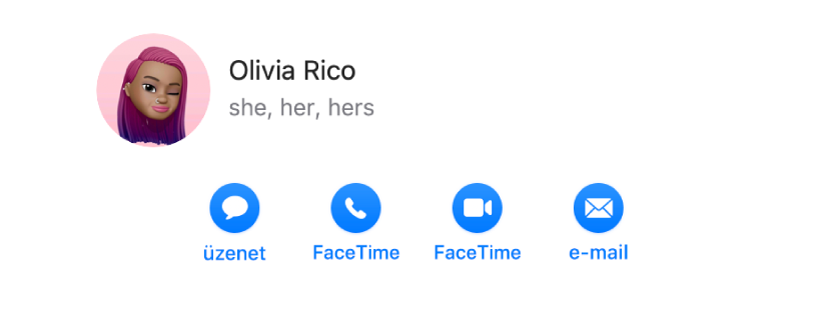
Megjegyzés: A kontaktadatok Kontaktok appon keresztül történő megosztásakor a névmások alapértelmezésként nem kerülnek megosztásra. A kontaktok adatainak megosztásakor a névmások nem kerülnek megosztásra.
Kép hozzáadásához kattintson a kontakt neve melletti körre.
A módosítások mentéséhez kattintson a Kész gombra.
Megjegyzés: Ha Exchange-fiókot használ, akkor azok a kontaktok csak három e-mail-címet tartalmazhatnak, továbbá korlátozva van a telefonszámok, kontaktnevek, üzenetküldési címek és lakcímek száma.
Ha mindegyik eszközén ugyanabba az Apple-fiókba van bejelentkezve, és az iCloud beállításaiban bekapcsolta a Kontaktok funkciót, akkor a kontaktjai az összes eszközén elérhetővé válnak, és az egyik eszközön végzett kontaktmódosítások a többi eszközén is meg fognak jelenni.